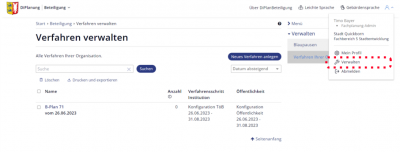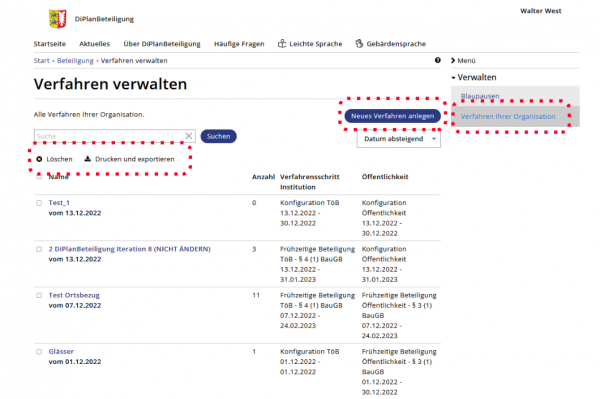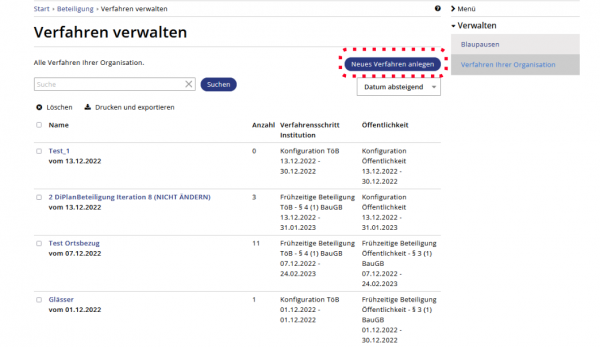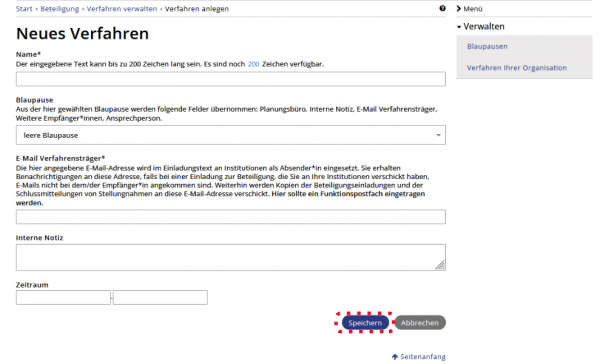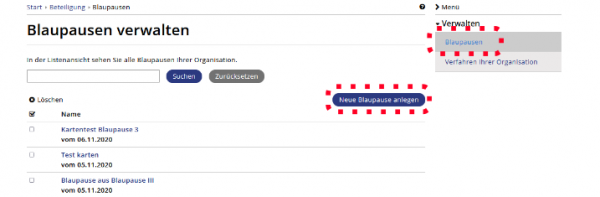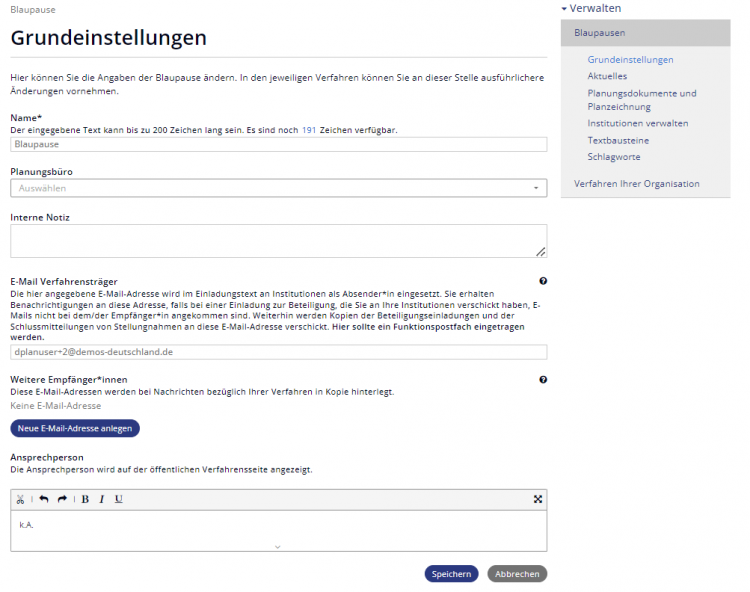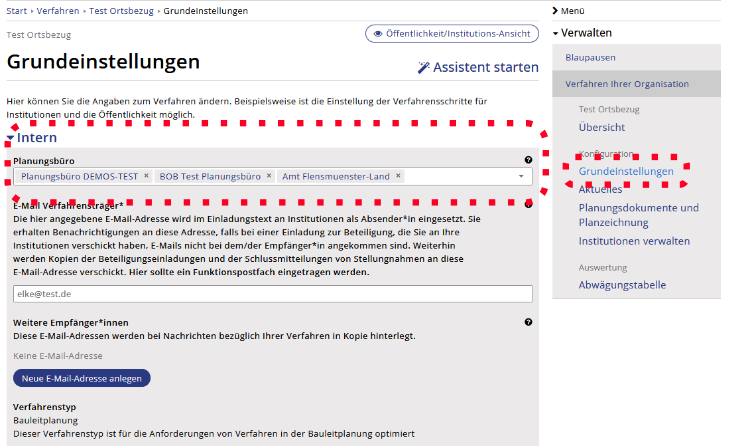Verfahren & Blaupause anlegen und verwalten (Fachplanung-Administration)
Verfahrensübersicht[Bearbeiten | Quelltext bearbeiten]
Ausgangsposition: Verwalten / Verfahren Ihrer Organisation:
Die Fachplanenden erhalten eine Übersicht der bisher angelegten Verfahren ihrer Organisation. „Verfahren Ihrer Organisation“ ist der zentrale Einstieg für die Einrichtung und Verwaltung der Verfahren einer Organisation. Die Liste wird nach dem Einloggen angezeigt oder über die Funktion „Verwalten“ im Loginkasten.
- Für Sachbearbeitung und Administration: Die Verfahrensübersicht enthält eine Liste mit verfügbaren Verfahren und jeweils folgenden Informationen.
- Name des Verfahrens
- Anzahl der Originalstellungnahmen des Verfahrens
- Datum zu dem das Verfahren angelegt wurde
- Anfangs- und Enddatum der Beteiligungsphase
- Anzeige der aktuellen Phase
- Für Fachplanung-Administration: Ein Button „Neues Verfahren anlegen“ oberhalb der Liste, um neue Verfahren anzulegen. Bei der Erstellung des Verfahrens werden die Einstellungen aus der Blaupause (vorgegebenen Schablone) übernommen, sofern diese ausgewählt wurde.
- Für Fachplanung-Administration: Ein Button „Löschen“ oberhalb der Liste, um bestehende (abgeschlossene) Verfahren zu löschen.
Hinweis: es sollten nur Verfahren gelöscht werden, die wirklich abgeschlossen sind. Diese sind im Nachhinein nicht wieder aufrufbar.
Die Verfahren können anhand verschiedener Kritierien sortiert werden. Datum aufsteigend und absteigend sortiert nach dem Datum der Erstellung des Verfahrens. Z-A und A-Z Name des Verfahrens sortiert nach dem Verfahrensnamen.
Empfehlung: Legen Sie ein Namensschema für Verfahrensnamen fest, z.B. dass die Plan Nummer immer am Anfang des Verfahrensnamens steht in der gleichen Schreibweise, so können Sie nach den Plan Nummern sortieren. Für die Öffentlichkeit ist der Name des Gebietes oft erklärender als die Plan-Nummer. Hier können Sie in den Grundeinstellungen einen öffentlichen Verfahrensnamen anlegen, bei dem das Gebiet vorangestellt ist.
Verfahren anlegen[Bearbeiten | Quelltext bearbeiten]
Ausgangsposition: Verwalten / Verfahren Ihrer Organisation Nachfolgend wird erklärt, wie ein Verfahren neu angelegt wird, um es anschließend für die Beteiligung vorzubereiten.
Hinweis: Ausschließlich Nutzende in der Rolle Fachplanung-Administration können neue Verfahren anlegen.
Über den Klick auf „Neues Verfahren anlegen“ öffnet sich nachfolgendes Formular, das ausgefüllt und gespeichert werden muss:
- Verfahrensname
- Ggf. Blaupause, falls eine bestimmte Vorlage eingefügt werden soll
- Interne Notiz (nur für Kollegen/involviertes Planungsbüro sichtbar)
- Starttermin der Beteiligung/Auslegung (Kalender hinterlegt)
- Verfahrensende der Beteiligung/Auslegung (Kalender hinterlegt)
Blaupausen – Informationen verfahrensübergreifend wiederverwenden[Bearbeiten | Quelltext bearbeiten]
Ausgangsposition: Verwalten / Blaupause
Die Blaupause ist eine Vorlage für neue Verfahren. In der Blaupause können Einstellungen vorgenommen und Textteile vorformuliert werden, die in neue Verfahren übernommen werden. Typische Einstellungen sind:
- aktuelle Mitteilung zum Ansprechpartner
- Organisationen, die regelmäßig als Institution beteiligt werden
- Planzeichenerklärung
- Grundkarten
- Kartenausschnitte
- Auswahl von Planunterlagenkategorien
Die Blaupausenübersicht enthält eine Liste mit verfügbaren Blaupausen und jeweils folgenden Informationen:
- Name der Blaupause
- Datum zu dem die Blaupause angelegt wurde
Blaupause einrichten[Bearbeiten | Quelltext bearbeiten]
Ausgangsposition: Verwalten / Blaupause
- Klicken Sie auf den Button „Neue Blaupause anlegen“ oberhalb der Liste, um neue Blaupausen anzulegen. Bei der Erstellung der Blaupause können die Einstellungen aus einer bereits vorhandenen Blaupause (vorgegebenen Schablone) übernommen werden oder eine Neue, über „leere Blaupause“, angelegt werden.
- Die Inhalte einer Blaupause, wie zum Beispiel aktuelle Mitteilungen oder Startkartenausschnitt, werden ebenso eingerichtet wie Verfahren.
- Um eine alte Blaupause zu löschen, markieren Sie die Blaupause per Häkchen und nutzen den Button „Löschen“ oberhalb der Liste.
Im Formular zur Blaupause können schon beim Anlegen verschiedene Informationen wie z.B. die Absendeemailadresse des Verfahrensträgers, weitere CC-E-Mailadressen sowie der Kontakt für Bürger:innen hinterlegt werden.
Achtung: Dabei muss jedoch beachtet werden, dass diese Daten bei Änderungen auch in der Blaupause angepasst werden sollten.
Hinweise:
- Die Funktion „Blaupause“ existiert nur für die Rolle Fachplanung-Administration.
- Der Name der Blaupause sollte immer den Begriff „Blaupause“ beinhalten, um Blaupausen eindeutig erkennen und von Verfahren unterscheiden zu können.
- Im Navigationspfad über der Ansicht wird jeweils der Name der Blaupause angezeigt.
Blaupause verwalten[Bearbeiten | Quelltext bearbeiten]
Ausgangsposition: Verwalten / Blaupause
In der Blaupause können Einstellungen vorgenommen und Dokumente hochgeladen werden, die ab sofort in neuen Verfahren übernommen werden, da die Blaupause eine Vorlage für alle zukünftige Verfahren darstellt.
- Einstellungen bieten sich in folgenden Bereichen an:
- Absendeemailadresse des Verfahrensträgers
- Kontaktdaten
- Immer benutzte Grundkarten unter „Planungsdokumente und Planzeichnung“
- Immer zu beteiligende Organisationen unter „Institution verwalten“
- Textbausteine (z.B. für Einladungsschreiben oder Abwägungstexte)
- Schlagwörter
Für Verfahren autorisieren[Bearbeiten | Quelltext bearbeiten]
Ausgangsposition: Verwalten / Verfahren Ihrer Organisation / Grundeinstellungen
Verfahren an Planungsbüros übertragen[Bearbeiten | Quelltext bearbeiten]
Verfahrenstragende haben die Möglichkeit, ein Verfahren von einem Planungsbüro durchführen zu lassen. Sobald das Planungsbüro in DiPlanBeteiligung registriert ist und die „Daten der Organisation“ ausgefüllt und gespeichert hat, kann es von den Verfahrenstragenden einem Verfahren zugewiesen werden.
Verfahrenstragende wählen unter „Verfahren Ihrer Organisation“ aus der Liste das entsprechende Verfahren aus, öffnen es über den Titel und klickt rechts im Verwalten-Menü auf „Grundeinstellungen“. Im Formular wird unter Intern/Planungsbüro der gewünschte Name ausgewählt und gespeichert. Anschließend hat das Planungsbüro Zugriff auf dieses Verfahren und kann die Inhalte bearbeiten.
Die Interne Notiz kann von Mitarbeitenden der Verfahrensträger genutzt werden, um Anmerkungen zum Verfahren zu hinterlegen. Die interne Notiz ist nicht sichtbar für Institutionen und Öffentlichkeit.
Hinweis: Die Verfahrenstragenden müssen das Verfahren bzw. den Verfahrensnamen angelegt haben, bevor das Planungsbüro für das Verfahren berechtigt werden kann.
Ein Verfahren mehreren Planungsbüros zuweisen[Bearbeiten | Quelltext bearbeiten]
Ein Verfahren kann gleichzeitig mehreren Planungsbüros zugewiesen werden. Dafür können Sie aus dem Pulldown der Planungsbüros nacheinander mehrere der angezeigten Planungsbüros anklicken. Die ausgewählten Planungsbüros erscheinen dann oben im Kasten. Zum Löschen von Planungsbüros klicken Sie einfach auf das Kreuzchen vor dem Namen.